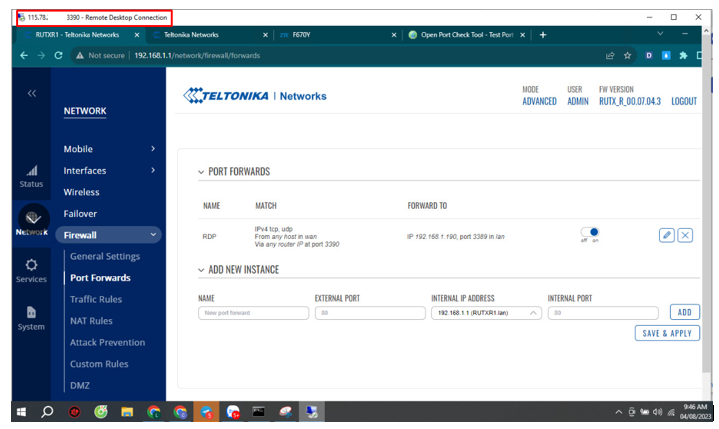Teltonika RUTXR1 là một thiết bị mạng di động được sản xuất bởi Teltonika, một công ty chuyên về thiết bị mạng và các giải pháp IoT (Internet of Things). Thiết bị này có nhiều tính năng mạng cung cấp kết nối Internet và quản lý mạng cho các ứng dụng công nghiệp, doanh nghiệp và cá nhân.
1.Sơ đồ cấu hình.

Tính năng Port Forwarding trong Teltonika RUTXR1 cho phép bạn tạo và quản lý các quy tắc chuyển tiếp lưu lượng mạng một cách linh hoạt, giúp bạn tận dụng tối đa các ứng dụng và dịch vụ trong mạng nội bộ của bạn và cho phép truy cập từ xa vào các tài nguyên này. Trong bài viết hôm nay sẽ hướng dẫn các bạn cấu hình tính năng Port Forwards cho phép Remote Desktop 1 PC trong hệ thống mạng.
2. Các bước cấu hình
Bước 1: Cấu hình Port Forwards trên RUTXR1
Bước 2: Cấu hình Port Forwards trên Modem
Bước 3: Kiểm tra kết quả.
3. Hướng dẫn cấu hình
Bước 1: Cấu hình Port Forwards trên RUTXR1
Check IP WAN hiện tại của thiết bị RUTXR1 trong Network Interfaces.
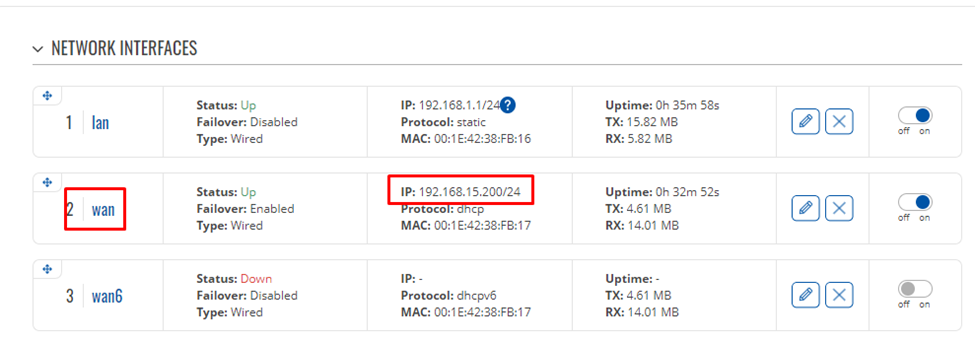
Di chuyển đến phần Network > Firewall > Port Forwards. Trong phần Add new instance.
Name: Điền tên bạn muốn
External port: Remote Desktop sử dụng port là 3389 nhưng để bảo mật mình sẽ thay đổi port thành 3390 ở External port.
Internal IP Address: Bạn chọn IP của thiết bị bạn muốn remote desktop đến.
Ví dụ: IP: 192.168.1.190
Internal port: Nhập port 3389, port của giao thức Remote desktop.
Click ADD.
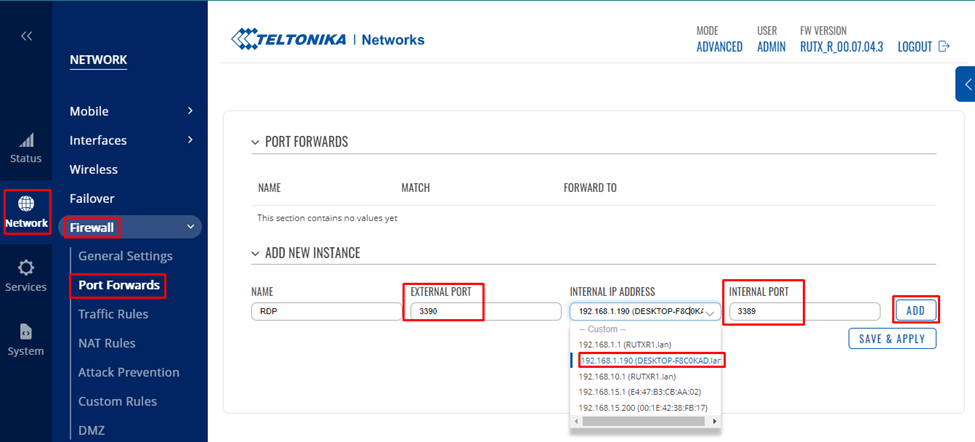
Kiểm tra lại các thông số đã chọn. Click Save & Apply.
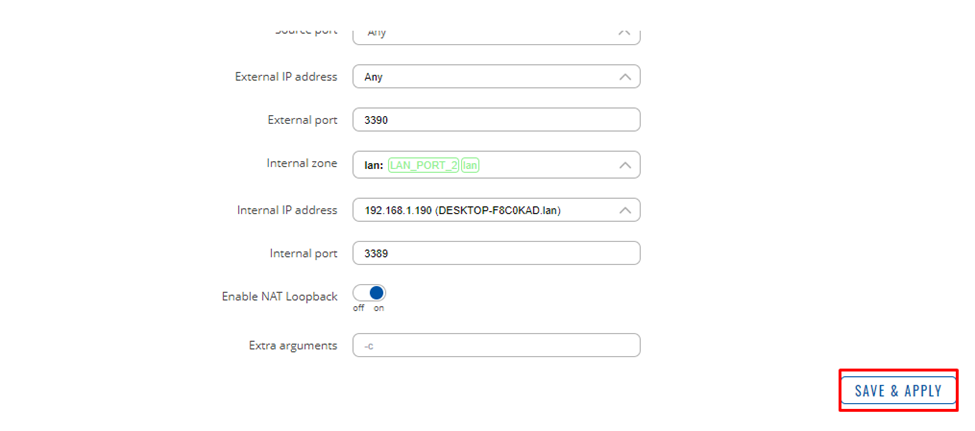
Check Policy mới tạo đã được bật ON.

Bước 2: Cấu hình Port Forward trên Modem.
Do mô hình đang cấu hình router RUTXR1 đang đứng sau một modem của nhà mạng. Nên để có thể Remote Desktop thành công bạn cũng cần mở port 3390 (External Port) trên modem này.
Note: Nếu router RUTXR1 được sử dụng để quay PPPoE trực tiếp từ nhà mạng thì bạn không cần cấu hình bước này.
Bạn cấu hình trên Modem nhà mạng Forward port 3390 từ IP WAN trên Modem Forward đến IP WAN của router RUTXR1.
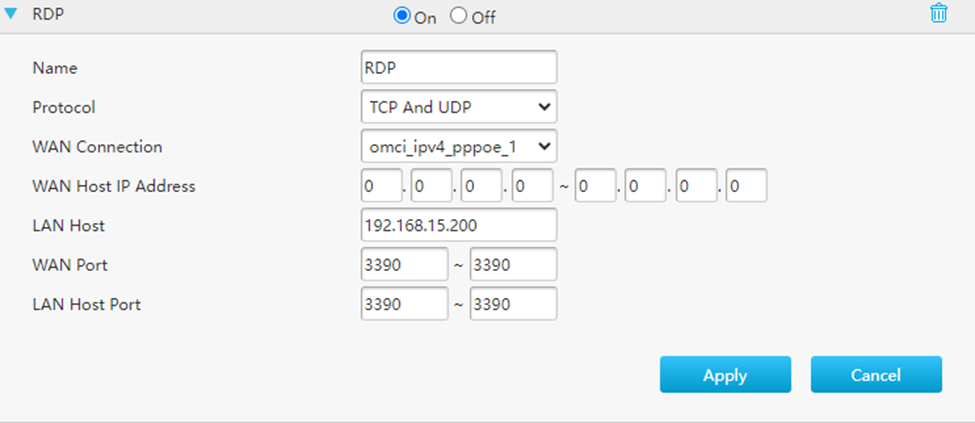
Để chắc chắn port 3390 đã được mở bạn có thể truy cập các trang web check port đang mở với IP WAN của modem nhà mạng như hình bên dưới.
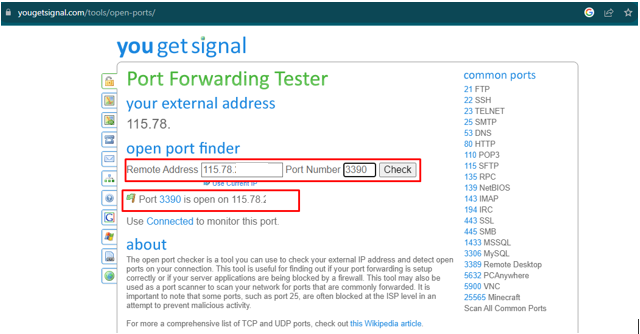
Bước 3: Kiểm tra kết quả.
Sử dụng 1 máy tính bên ngoài mạng của RUTXR1, kết nối internet, mở Remote Desktop trên máy và nhập địa chỉ IP: 115.78.xxx.xx:3390.
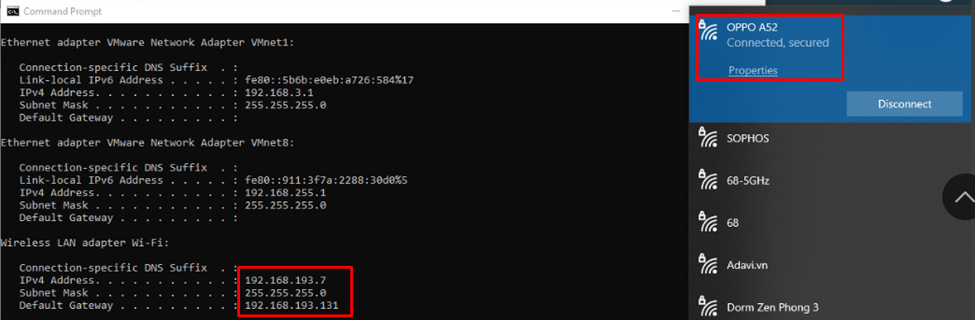
Kết quả đã remote desktop thành công vào thiết bị có IP: 192.168.1.190 trong mạng của RUTXR1.